
Amikor szükségessé válik a rendszer biztonsági másolatának elkészítése, akkor az egyszerű eszközöket részesítik előnyben, mint például az Acronis True Image, és helyesen, de nem érdemes leszámolni a régi, bevált módszereket. Mellesleg, néhányuknak még előnyei vannak, például az illesztőprogramok és a szervizcsomagok biztonsági másolatba történő integrálásának képessége.
Csak egy ilyen módszert fogunk megfontolni ma. A Windows biztonsági másolatának készítéséhez kissé elavult, de nagyon megbízható és univerzális eszközt használunk - ImageX segédprogramot, amely a Live CD AOMEI PE Builder indítólemezének része.
Először töltse le a képet (az alábbi linkek), és hozzon létre egy indítólemezt vagy USB flash meghajtót a WinSetupFromUSB vagy hasonló segédprogram használatával.
Ezután meghatározzuk a megfelelő prioritásokat a BIOS-ban, és indítsuk el a külső adathordozóinktól. Amikor megjelenik a képernyőn a bejelentkezés és az "Ismeretlen kemény hiba" ablak, kattintson az OK gombra, és lépjen a Live CD AOMEI PE Builder asztalra..
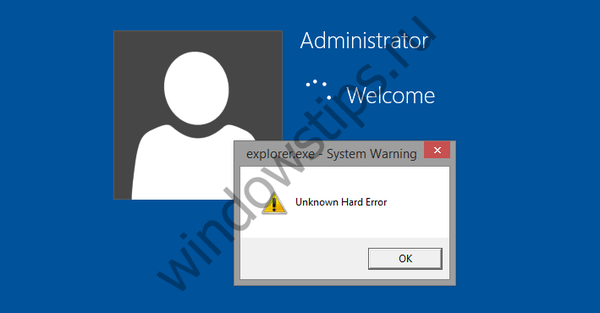
Az induláshoz indítsa el a Windows Lemezkezelő segédprogramot az asztalról, és ellenőrizze, hogy melyik betűben van C és D partíció, ezek eltérhetnek a rendszerindítási környezetben. Például a D betűt a rendszerpartícióhoz, az E betűt a felhasználói partícióhoz rendeltük..

Felfegyverkezve ezen információkkal, nyisson meg egy parancssort az asztalról, és futtassa benne a következő parancsot:
imagex.exe / capture D: E: \ install.wim "Win10" / maximális tömörítés
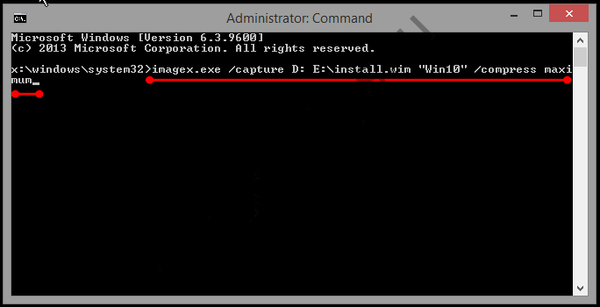
Az emberi nyelvben ez valami hasonlót jelent: hozzon létre egy pillanatképet a D rendszerpartícióról, mentse el az E partícióba, rendelje hozzá a pillanatkép nevét a Win10-hez, és használja a maximális tömörítést.
Előrelépés kezdődik a WIM rendszerkép létrehozásában az E meghajtón.
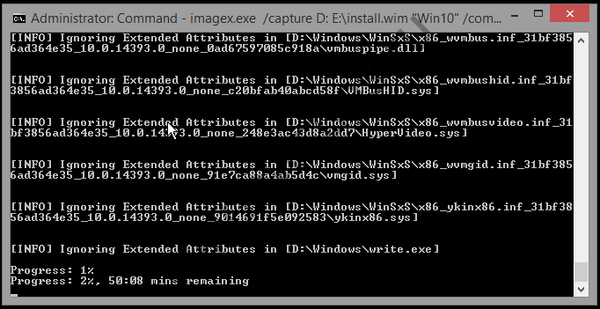
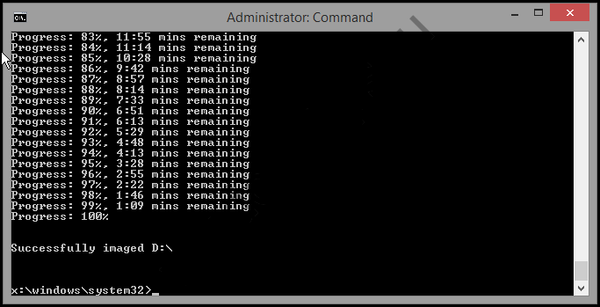
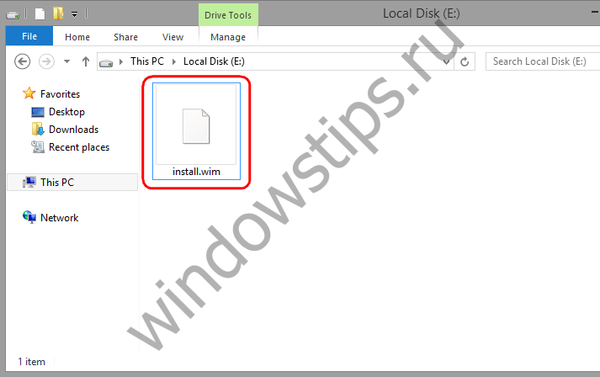
Most képzelje el, hogy a rendszer annyira sérült, hogy nem tudott indulni. Indítunk az AOMEI PE Builder lemezről vagy flash meghajtóról, megyünk a lemezkezeléshez (Windows Disk Management), és formázjuk a teljes rendszerpartíciót.
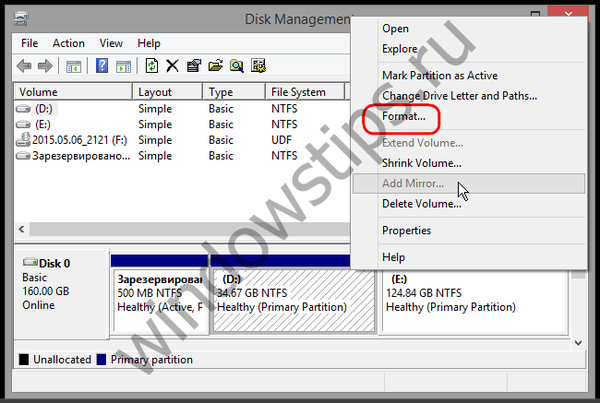
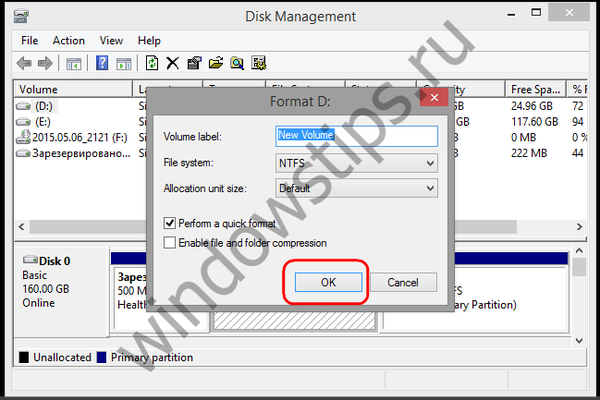
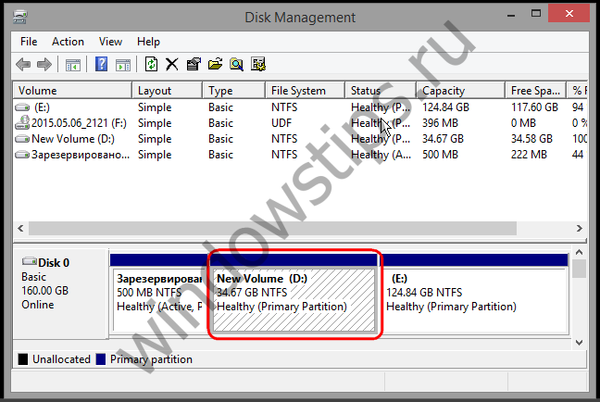
Ezután futtassa a parancssort és határozza meg az előzőleg létrehozott kép indexét:
Dism / Get-WimInfo /WimFile:E:\install.wim
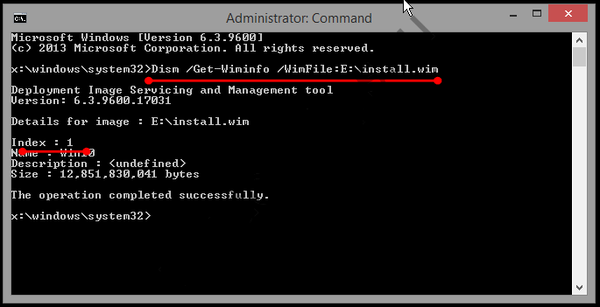
Van ez 1. Az index ismeretében a képet egy formázott rendszerpartícióba telepítjük:
imagex / apply E: \ install.wim 1 D:
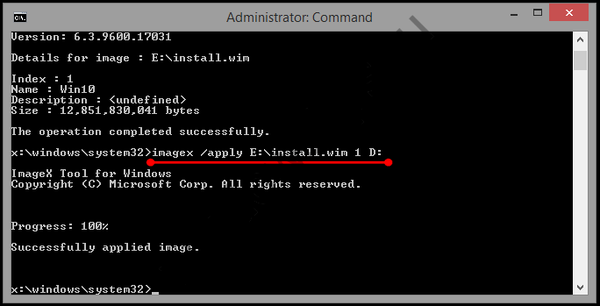
A 100 százalékos haladás elérésekor a kép kerül telepítésre és a rendszer helyreállítása. Távolítsa el az adathordozót az AOMEI PE Builder alkalmazásból, és normál módban indítsa el. A létrehozott kép semmilyen módon nem kapcsolódik egy adott számítógéphez, így ha akarod, telepítheti azt egy másik gépre.
32 bites AOMEI PE Builder: https://yadi.sk/d/urDEL7H232hhAU
64 bites AOMEI PE Builder: https://yadi.sk/d/UvHxPnJp32hgzV
Remek napot!











